Как да използвате Google Chrome (Google Chrome)

Browser - програма, която ви позволява да сърфирате в интернет. Един от най-популярният браузър е Google Chrome. В началото потребителите на PC-често имате въпроси за "как да го използвам?" Или "как да го инсталирате?". Аз ще се опитам да ви разкажа накратко как да се справят с тези проблеми.
Първо трябва да изтеглите инсталационния файл. Изтегляне на Google Chrome, можете да следвате тази връзка в нашия уебсайт. След като файлът бъде изтеглен, трябва да го инсталирате.
Как да инсталирам Google Chrome?
Процедура за Google Chrome инсталация възмутително лесно, просто стартирате чрез двукратно щракване върху изтегления файл с име chrome_installer, изчакайте 5-30 секунди (в зависимост от вашия компютър), както и всички инсталирани браузър.
Как да използвате Google Chrome?
След като инсталирате Google Chrome върху иконката на десктопа се появява, когато се натисне, ще се отвори самия браузър.
При първото стартиране ще видите дошли страница с думите "Добре дошли в Chrome», тук можете да научите как да го използвате. На какво трябва да обърнете внимание.
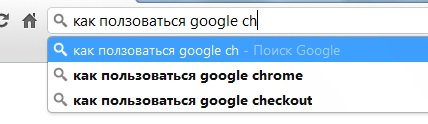
В Google Chrome нов раздел се отваря, когато натиснете бутона, който е показан в долната част на снимката. По този начин, можете да отворите множество сайтове в отделни раздели.
Много удобно нещо е лентата на отметките (отбелязани с оранжева рамка в долната част), за да я активирате, щракнете върху иконата с гаечния ключ, кликнете върху раздела "Инструменти" и изберете "Винаги се покаже лентата на отметките".
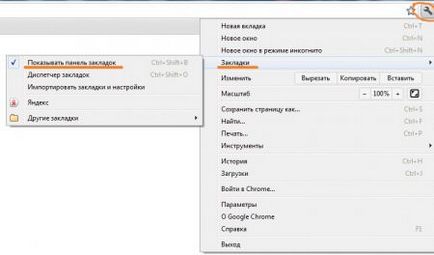
За да запазите любим сайт в отметките си, кликнете върху звездата и изберете папката. Например, ако ви спести папка сайт "Bookmarks Toolbar", а след това ще се появи в ляво, както е показано на снимката, но ако се съхранява в "Други отметки", а след това те ще бъдат наред.
браузър Google Chrome е в състояние да изтегляте и съхранявате файлове. След като започнах да изтеглите файл, можете да гледате на процеса на зареждане в долния ляв ъгъл.
За да конфигурирате за мястото, където ще се записват, кликнете върху иконата на гаечен ключ, включете "Опции" в раздела, отворете прозореца за настройки. В прозореца, който се отваря, в ляво, изберете "Advanced" и в полето "Downloads", създаден пътя, където файловете ще бъдат изтеглени. Всичко е просто и се извършва в 4 процедура кликвания можете да видите на снимката.
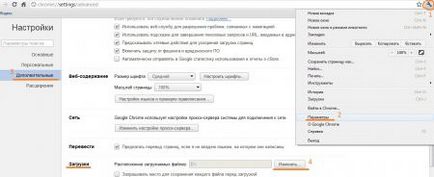
Ако все още мисля, че за да изтеглите Google Chrome. след това го направи задължително. И все пак един опит не измъчвай :) Успех!
Desktop версия на Windows: